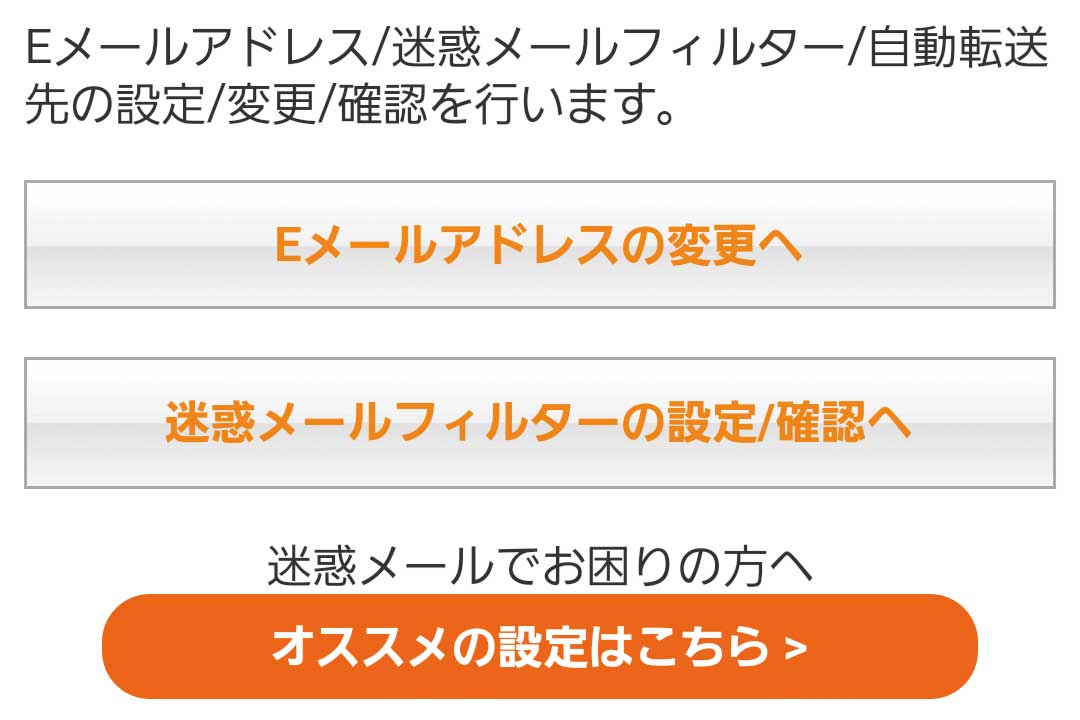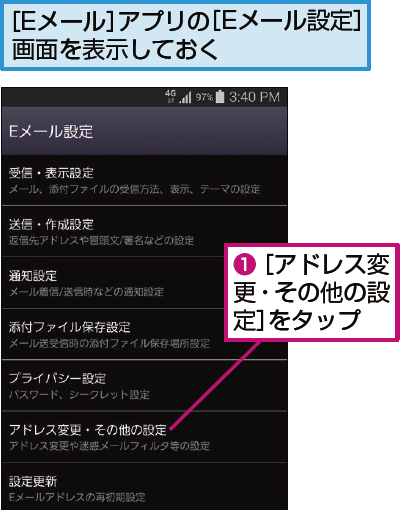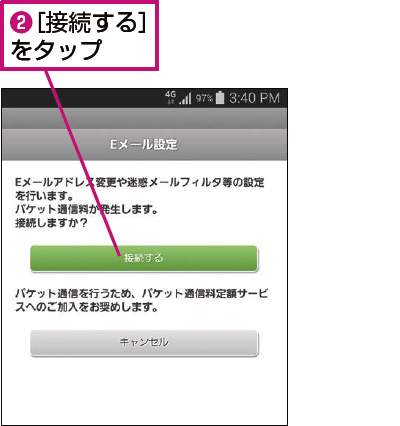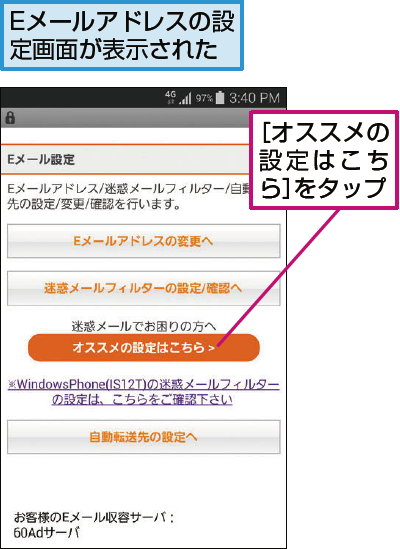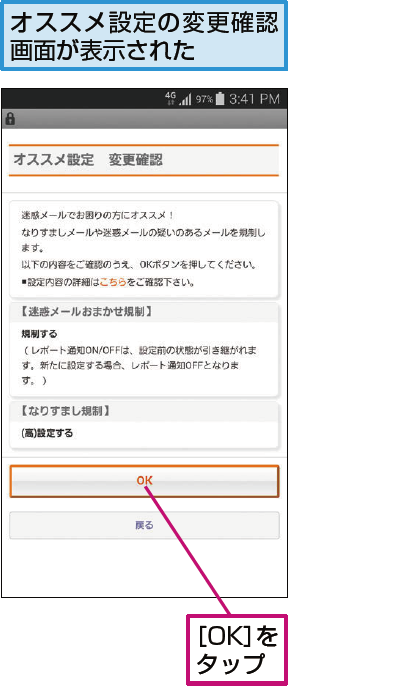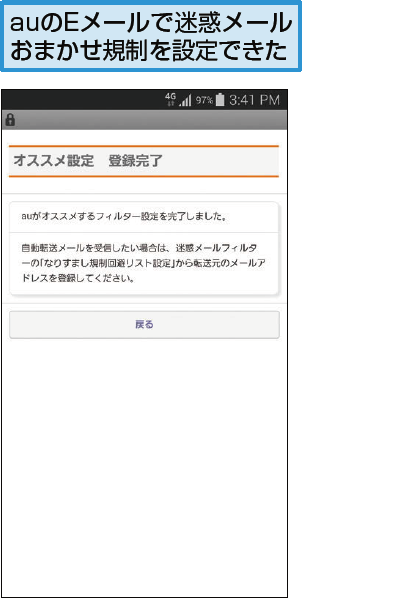困った&疑問
迷惑メール対策をするには
この記事ではGALAXY S5 SCL23を例に操作を解説しています。
1Eメール設定のページを表示する
2オススメの設定を選択する
3迷惑メールおまかせ規制を設定する
4迷惑メールおまかせ規制が設定された
HINTメールアドレスの変更もできる
迷惑メールが多く届くときは、複数の単語や数字を組み合わせた複雑なメールアドレスに変更するのも1つの方法です。手順2の画面で[Eメールアドレスの変更へ]をタップすると、メールアドレスを変更できます。
HINT手動で迷惑メールフィルターを設定することもできる
手順2の画面で、[迷惑メールフィルターの設定/確認へ]をタップすると、手動で迷惑メールの設定を変更することができます。パソコンからのメールをすべて遮断し、携帯電話/PHSからのメールだけを受信できるようにしたり、HTML形式のメールやメール内にURLリンクがあるメールを遮断したりと、高度な設定をすることができます。
HINT迷惑メールおまかせ規制が自動適用されていることもある
@ezweb.ne.jpのメールアドレスを新規で取得した場合や2013年7月24日以降に4G LTE対応のauスマートフォンを契約した場合は、自動的に「迷惑メールおまかせ規制」が適用されています。手順3の画面で設定状況を確認しましょう。